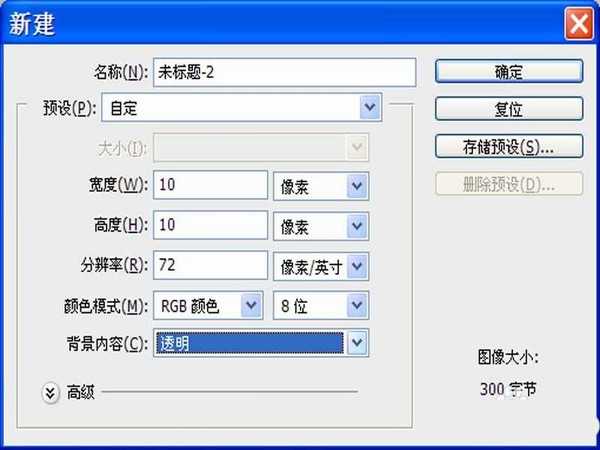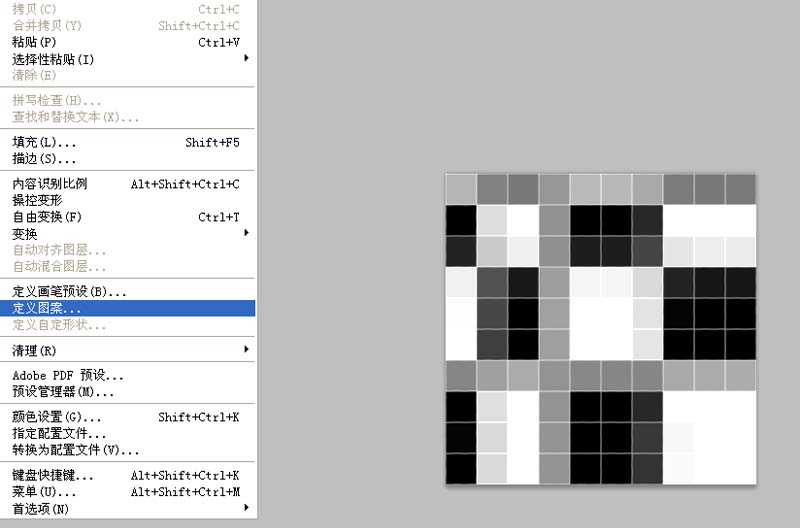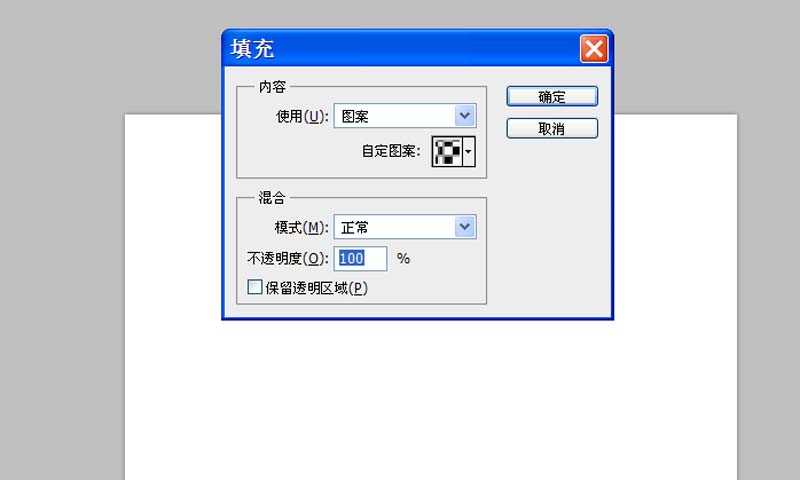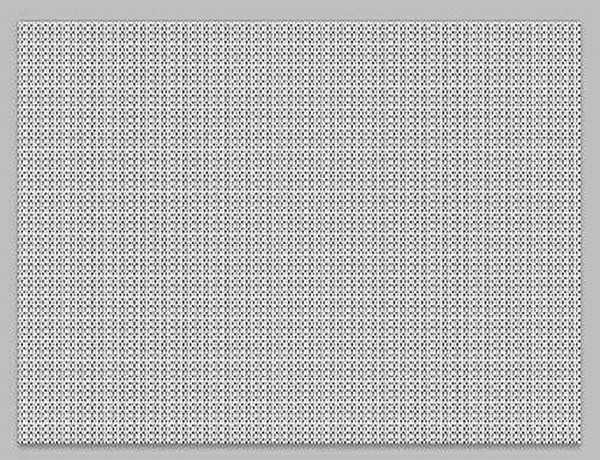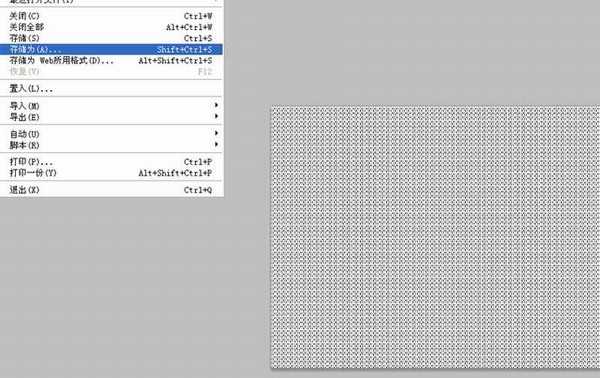相思资源网 Design By www.200059.com
想要制作棉麻布料效果,很简单,就是绘制一个图形,然后对图形进行填充,下面我们就来看看详细的教程。
- 软件名称:
- Photoshop CS5 绿色版官方中文正式原版
- 软件大小:
- 104.06MB
- 更新时间:
- 2014-06-01立即下载
1、首先启动Photoshop cs5,新建一文档,大小为10*10,背景为透明,分辨率为72.
2、执行编辑一填充命令,在弹出的填充对话柜框中使用图案填充,点击确定按钮。
3、执行编辑一定义图案命令,将其定义为图案,新建文档,大小为800*600,背景为白色。
4、新建图层1,重复执行填充命令,使用刚才定义的图案进行填充,查看效果。
5、修改图层1的混合模式为线性减淡,执行ctrl+j组合键3次,接着执行图层一拼合图像命令。
6、执行文件-存储为命令,输入文件名称,保存类型设置为jpg格式,保存在桌面上即可完成。
以上就是ps制作棉麻粗布料的教程,希望大家喜欢,请继续关注。
相关推荐:
ps怎么使用扩展画布给图片留白?
PS怎么制作逼真的格子布效果图?
ps怎么将照片转换为帆布漫画效果的图?
标签:
ps,布料
相思资源网 Design By www.200059.com
广告合作:本站广告合作请联系QQ:858582 申请时备注:广告合作(否则不回)
免责声明:本站文章均来自网站采集或用户投稿,网站不提供任何软件下载或自行开发的软件! 如有用户或公司发现本站内容信息存在侵权行为,请邮件告知! 858582#qq.com
免责声明:本站文章均来自网站采集或用户投稿,网站不提供任何软件下载或自行开发的软件! 如有用户或公司发现本站内容信息存在侵权行为,请邮件告知! 858582#qq.com
相思资源网 Design By www.200059.com
暂无ps怎么制作棉麻布料效果? ps制作粗布效果的教程的评论...
P70系列延期,华为新旗舰将在下月发布
3月20日消息,近期博主@数码闲聊站 透露,原定三月份发布的华为新旗舰P70系列延期发布,预计4月份上市。
而博主@定焦数码 爆料,华为的P70系列在定位上已经超过了Mate60,成为了重要的旗舰系列之一。它肩负着重返影像领域顶尖的使命。那么这次P70会带来哪些令人惊艳的创新呢?
根据目前爆料的消息来看,华为P70系列将推出三个版本,其中P70和P70 Pro采用了三角形的摄像头模组设计,而P70 Art则采用了与上一代P60 Art相似的不规则形状设计。这样的外观是否好看见仁见智,但辨识度绝对拉满。